как часть Версия Chromium Начиная с Edge, Microsoft фокусируется на улучшить конфиденциальность Чтобы предотвратить сбор данных о вас сторонними веб-трекерами.
Начиная с этой новой версии, Microsoft Edge представляет «Настройки»Предотвращение отслеживанияНовый, который позволяет выбрать один из трех уровней конфиденциальности, в том числе Базовый و Уравновешенный و Строгий Для предотвращения вредоносных компаний и рекламы от сбора ваших действий и другой ценной информации.
Хотя все уровни предлагают функции Чтобы заблокировать вредоносные трекеры Однако уровень отслеживания рекламы будет отличаться в зависимости от выбранного вами уровня конфиденциальности.
15 января 2020 г. Microsoft выпустила браузер Edge на новой основе Первичный хром. Браузер уже был в Бета Примерно год назад и стабильный вариант мало чем отличался. Браузер выглядит так же, как и раньше, с новым измененным логотипом. Но, сказав это, то, что заставляло меня влюбляться в него или очаровывать его с самого начала его опыта, было всем. Параметры конфиденциальности который он предоставляет.

В новом Edge Chromium есть инструмент заблокировать рекламу и предотвратить Отслеживание веб-сайта комплексно. Однако есть разные уровни, позвольте мне объяснить, как это работает.
Что такое онлайн-отслеживание?
пытающийся Веб-сайты классифицируют каждого посетителя на основе их идентификатора пользователя. информация об оборудовании и IP-адрес. Этот ярлык затем используется для доставки персонализированной рекламы, продуктов или новостей. Например, если вы зайдете на Amazon.com и выполните поиск смартфона, у Amazon будет путь для этой информации. Это стороннее отслеживание, так как сайт предложит другие смартфоны, которые могут вам понравиться, на главной странице или отправив их на ваш адрес электронной почты.
Кроме того, у Amazon есть сторонние трекеры. Поэтому, если вы ищете смартфоны, вы увидите рекламу смартфонов Amazon на FaceBook, Instagram и т. Д. Сторонние инструменты немного отслеживают, потому что они делятся вашими данными с несколькими сторонами, и цепочка продолжается.
Как заблокировать рекламу и веб-отслеживание в Edge Chromium
Edge Chromium по умолчанию включает предотвращение блокировки и отслеживания. Однако он установлен на сбалансированный уровень, который не является самым строгим. Чтобы усложнить задачу, перейдите на Настройки Edge.
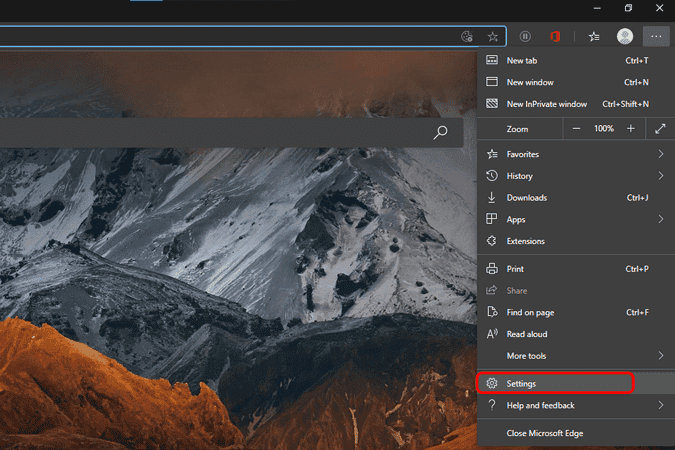
на странице "Настройки«Перейти на вкладку»Конфиденциальность и услуги«Где вы увидите вариант»Предотвращение отслеживания. Параметр "Сбалансированный", установленный по умолчанию, означает, что на нежелательных веб-сайтах будут блокироваться только трекеры и реклама. Сайты, которые вы часто посещаете, по-прежнему смогут запускать трекеры для получения вашей информации. Чтобы этого избежать, нажмите «Строго», чтобы более строго заблокировать рекламу и полностью предотвратить отслеживание.
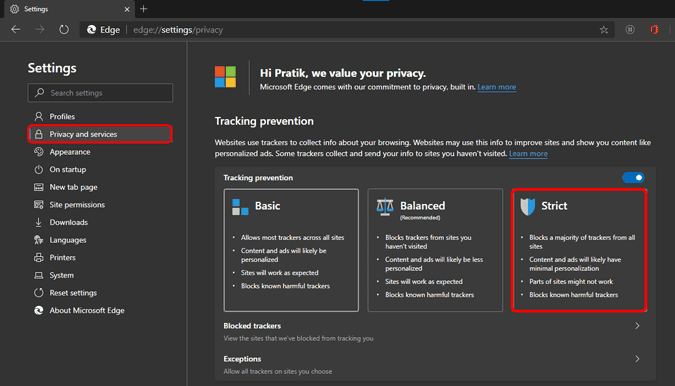
Чтобы проверить отслеживание блокировки, откройте веб-сайт и после его загрузки коснитесь значка замка рядом с URL-адресом. Всплывающее окно покажет вам соединение, сертификат и информацию о веб-отслеживании. Например, я открыл сайт washtonpost.com и всплывающие меню под списками треков, которые заблокированы на определенной веб-странице.
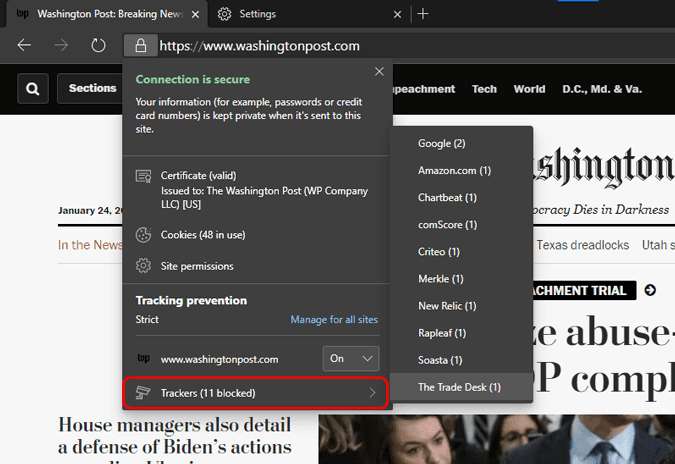
Как вы можете видеть на изображении ниже, Edge обнаруживает больше трекеров, когда для параметра Prevent Tracking установлено значение Строгий. Однако предупреждение с Строгий режим в том, что он редко может мешать правильному отображению сайтов.
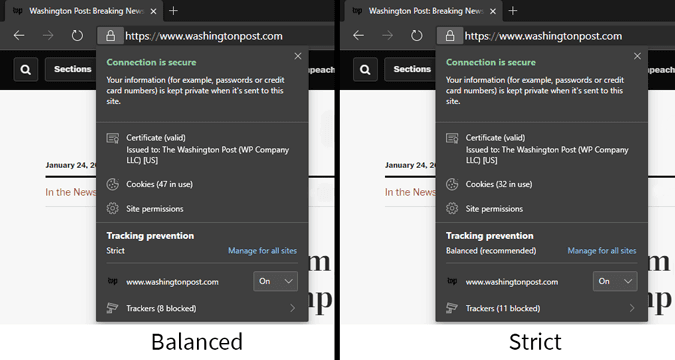
Если у вас есть несколько надежных сайтов, вы можете добавить их в белый список. Для этого откройте предполагаемый веб-сайт. Например, я хочу вставить веб-адрес dz-techs.com в белом списке. Таким образом, я открою dz-techs.com И нажмите на значок замка рядом с ним. Внизу вы можете переключить опцию отслеживания на Выкл. После этого браузер Edge Chromium больше не будет блокировать трекеры на выбранном веб-сайте.
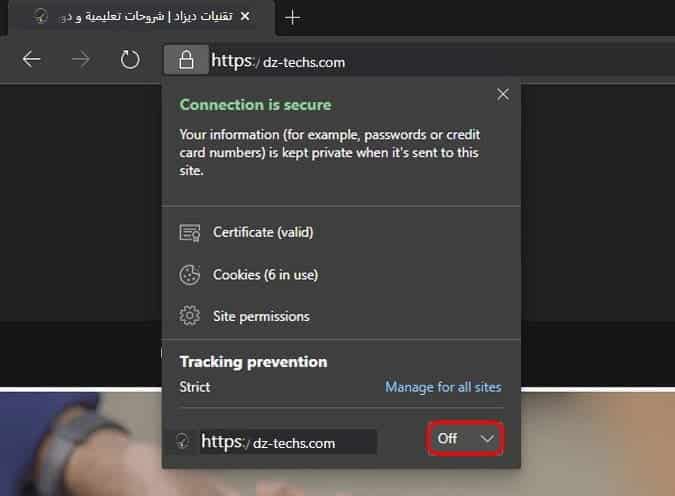
Сравнение встроенных инструментов блокировки и сторонних надстроек блокировки
Встроенная функция предотвращения отслеживания в Edge Chromium эффективна, но не очень эффективна. Он может блокировать большинство трекеров и персонализированную рекламу, но все же не исключает блокировку рекламы на определенных надежных веб-сайтах. Например, посмотрите приведенный ниже снимок экрана с YouTube.com. Я все еще вижу рекламу рядом с видео, даже если включена строгая защита от отслеживания.
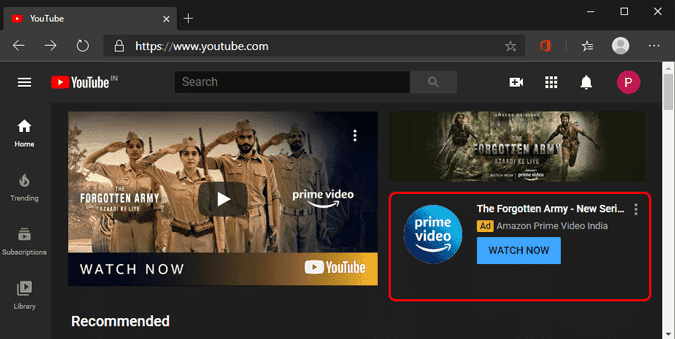
Сравнение Ghostery, Disconnect и Edge Chromium
Чтобы измерить эффективность блокировщика отслеживания Edge Chromium, я сравнил его С двумя популярными расширениями для браузера - Призраки и отключение. Я посетил множество домашних страниц веб-сайтов и использовал все три инструмента, чтобы подсчитать, сколько трекеров заблокировано на определенном сайте. Во время тестирования я заметил, что Edge может обнаруживать на веб-сайтах больше трекеров, чем Ghostery или Disconnect. Однако иногда это оправдывает некоторые веб-сайты, в которых я не уверен, из-за того, что они либо внесены в белый список, либо не могут найти трекеры.
| Название веб-сайта | Edge Chromium | Ghostery | Отключить |
| NYTimes | 11 | 4 | 11 |
| Washington Post | 5 | 5 | 1 |
| Times of India | 6 | 3 | 2 |
| Amazon | 0 | 2 | 0 |
| 0 | 2 | 0 | |
| 1 | 0 | 0 | |
| YouTube | 0 | 3 | 0 |
| 12 | 3 | 3 |
Лучшие дополнения для блокировки отслеживания для Edge Chromium 2020
Если вас не устраивает встроенный блокировщик трекинга, Edge Chromium также поддерживает Дополнения. Помимо расширений Microsoft Edge, вы также можете использовать расширения Google Chrome. А такжеВот список некоторых из них.
1. Ghostery
Ghostery - это Дополнение с открытым исходным кодом Для предотвращения отслеживания и блокировки рекламы. Он доступен в Microsoft Store, и это мой личный фаворит. У Ghostery нет агрессивного подхода к веб-сайтам, и я никогда не замечал, чтобы он мешал интерфейсу веб-сайтов. В прошлом Ghostery приобрела некоторую известность из-за своей сложной бизнес-модели. Но теперь все несколько иначе. У него есть премиум-версия от 2 долларов в месяц, которая предоставляет вам несколько данных и статистику. У Ghostery также есть программа вознаграждений, в которой они предоставляют вам скидки и вознаграждения за покупки вместо рекламы.
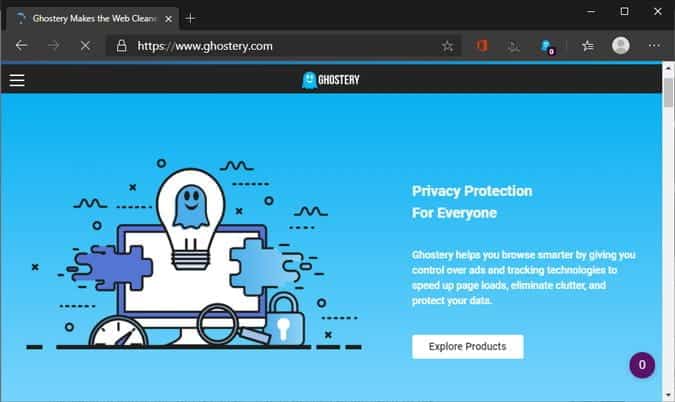
Скачать Ghostery
2. Отключить
Disconnect - еще одно дополнение для блокировки отслеживания, которое в настоящее время недоступно в Магазин надстроек Microsoft Edge. Но вы все равно можете загрузить их из Интернет-магазина Chrome. Disconnect требует меньше ресурсов и даже менее агрессивен при блокировке рекламы. Помимо Ghostery, он также может блокировать рекламу и текстовую рекламу. Более того, я обнаружил, что Disconnect портит просмотр некоторых веб-интерфейсов некоторых приложений, таких как Gmail, Google Calendar и т. Д.
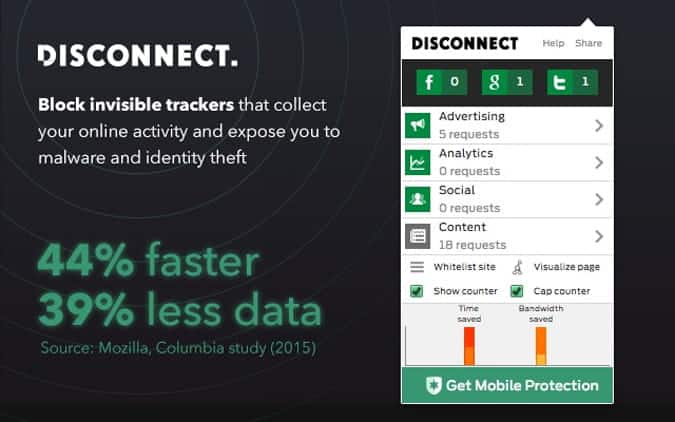
Скачать Отключить
заключительные слова
Edge Chromium пока похож на другие браузеры Chromium, например Храбрый و Вивальди и так далее. На самом деле, я бы оценил это Храбрый Лучше, чем в настоящее время Edge Chromium. Однако у Edge есть реальное преимущество с точки зрения интеграции с Windows и синхронизации между платформами. На данный момент вы можете синхронизировать только историю и пароли, но в будущих вариантах Edge позволит вам синхронизировать открытые вкладки, историю, расширения и т. Д. Если бы Microsoft смогла вытащить трюк с экосистемой из своей сумки, я бы увидел, что намного больше людей перейдут на Edge Chromium.






